Última versión: El 11 de febrero de 2022 hemos publicado la versión 2.0 de “UAT Control PTZ” para Apple macOS. La versión de macOS 12 Monterey introdujo cambios en el control de los dispositivos USB incompatibles con la aplicación de control de cámaras. Es por ello por lo que desde la UAT se ha trabajado en modificar la aplicación para que sea completamente funcional con esta versión. En esta nueva versión, además se ha incorporado compatibilidad con las cámaras AVer VC520 Pro 2 y con los dispositivos con chip M1.
Descargar UAT Control Camara v2.0 para Mac OS
Otras versiones:
En agosto de 2020 iniciamos el desarrollo de nuestra Aplicación de Control PTZ de Cámaras para Windows, sistema operativo más utilizado por el profesorado de la UCO. Para más información sobre la distribución Microsoft Windows se puede consultar el artículo Aplicación de Control PTZ de Cámaras desarrollada por la UAT (Windows).
Una vez que se ha extendido su uso práctico entre el profesorado de nuestra Universidad y hemos recibido gran número de peticiones de su desarrollo para sistemas operativos Mac OS y Linux, el 24 de septiembre anunciamos que habíamos comenzado la distribución de la primera versión beta/prototipo (en pruebas y no definitiva) para Mac OS entre el profesora que se había ofrecido a probar la aplicación.
El 2 de octubre de 2020 liberamos la versión 1.0.3 de nuestra Aplicación de Control PTZ de Cámaras para Mac OS. Aunque es completamente funcional, actualmente se están depurando errores y mejorando el funcionamiento con ayuda de diferentes personas que se han ofrecido a probar la aplicación. El profesorado que quiera hacer aportaciones puede contactar con nosotros en el correo Esta dirección de correo electrónico está siendo protegida contra los robots de spam. Necesita tener JavaScript habilitado para poder verlo.
Instalación
Para instalar la aplicación, hay que arrastrarla a la carpeta "Aplicaciones" (También se puede ejecutar directamente). Dado que la aplicación no ha sido descargada de la App Store, es posible que macOS lance un aviso advirtiendo que no se puede comprobar si hay software malicioso por este motivo.
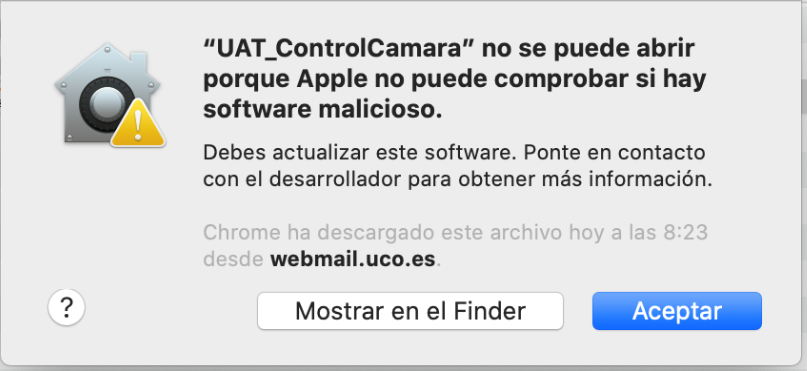
Para permitir que la aplicación se ejecute, deberá pulsar la tecla control mientras hace clic en la aplicación. Tras esto seleccione "Abrir" en el menú deplegable y de nuevo "Abrir" en la ventana que aparece (Es posible que se soliciten sus credenciales).
Añadir escenas a la aplicación
Las escenas (presets) son posiciones preconfiguradas de la cámara para cada aula. Con el paquete de prueba se facilitan las escenas de las aulas del Campus de Rabanales.Para añadir las escenas preconfiguradas por los técnicos de la UAT se deberá hacer clic en "Herramientas" e "Importar Presets". Tras esto buscar el fichero de presets y hacer clic en "Open".

Es muy importante que el fichero de escenas se encuentre en la carpeta de descargas del equipo y sin estar en ninguna subcarpeta, es decir, no puede estar dentro de una carpeta que esté en descargas Esto es así ya que macOS es muy restrictivo con los permisos para acceder a los ficheros.
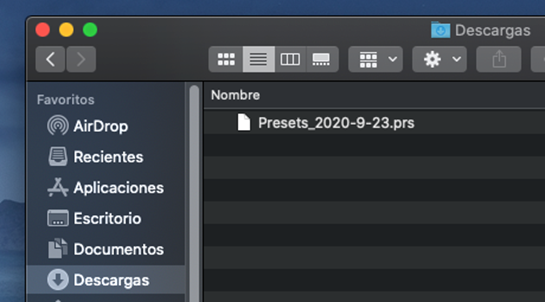
Tras la importación de las escenas se debe reiniciar la aplicación para que los cambios surtan efecto. Es posible que para ello deba pulsar con el botón derecho (O dos dedos en caso de utilizar el trackpad) en el icono del dock y pulsar en "Salir".


